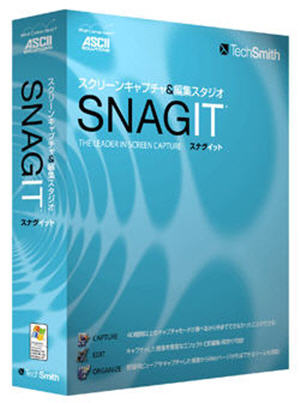 SnagIt è un’interessante applicazione che permette di catturare screenshot del proprio schermo. Niente di più semplice: dopo aver selezionato un’area del computer con il proprio mouse essa viene “catturata” dal programma e può essere immediatamente editata. Esistono molte versioni di SnagIt e tutte quante a pagamento. La società produttrice ha deciso di offrire la licenza gratuita per l’utilizzo della vecchia versione 7.2.5. (la versione più attuale è la 9) che, pur essendo non aggiornata, è un’efficiente programma per realizzare screenshots.La versione 7.2.5. può essere scaricata dalla seguente pagina. Una volta scaricato ed installato bisogna registrarlo con il codice di attivazione fornito dalla stessa società Techsmith. Per averlo, bisogna effettuare una registrazione al forum. L’unico dato da immettere è l’email. Una volta iscritti verrà inserito il cod-key all’indirizzo di posta. Una volta registrato il programma, lo si può utilizzare liberamente.
SnagIt è un’interessante applicazione che permette di catturare screenshot del proprio schermo. Niente di più semplice: dopo aver selezionato un’area del computer con il proprio mouse essa viene “catturata” dal programma e può essere immediatamente editata. Esistono molte versioni di SnagIt e tutte quante a pagamento. La società produttrice ha deciso di offrire la licenza gratuita per l’utilizzo della vecchia versione 7.2.5. (la versione più attuale è la 9) che, pur essendo non aggiornata, è un’efficiente programma per realizzare screenshots.La versione 7.2.5. può essere scaricata dalla seguente pagina. Una volta scaricato ed installato bisogna registrarlo con il codice di attivazione fornito dalla stessa società Techsmith. Per averlo, bisogna effettuare una registrazione al forum. L’unico dato da immettere è l’email. Una volta iscritti verrà inserito il cod-key all’indirizzo di posta. Una volta registrato il programma, lo si può utilizzare liberamente.
Avviato SnagIt possiamo catturare un’immagine selezionando il tipo di area (una bella caratteristica è la possibilità di selezionare un’area amorfa). Successivamente dobbiamo selezionare Capture e realizzare uno scrrenshot. Appena terminato possiamo subito editarlo. Anche qui l’applicazione è molto interessante dimostrando molte features, quella che più risalta è la possibilità di inserire una freccia dimostrativa alla nostra foto. Se dobbiamo per esempio realizzare una guida di un servizio web, in pochissimo tempo possiamo avre tutto il corredo di foto da inserire nel tutorial, potendo inserire freccie che dimostrino dove bisogna cliccare e/o fare una determinata opzione. E’ possibile anche copiare interamente un testo di una finestra web aperta o di un documento word, il tutto sarò aperto in un file blocco note.
Ricordiamo che è possibile catturare screenshots anche con Windows, senza alcuna applicazione e/o tool seguendo questi passaggi:
1. Cliccare sul tasto stam presente sulla nostra tastiera,
2. Fare: Start/Tutti i programmi/Accessori/Paint,
3. Successivamente nella barra degli strumenti: Modifica/Incolla,
4. Modificare a nostro piacimento l’immagine e, dopo aver selezionato: Salva con Nome scegliere l’estensione del file ottenuto.

Ma stiamo scherzando? La cosa più sconcertante non è tanto che te di norma lo facciano pagare, ma che anche solo esista un programma che consente di fare la cosa più banale del mondo…